FFmpeg 是一個可以執行錄影、轉檔、串流等功能的自由軟體,支援多種格式音訊和視訊。這次我們要運用它來將影片的比例做調整,如果直接將 4:3 的影片強制轉 16:9 畫面會被拉長變得很不好看,不過也不是不行,可以直接用指令 -vf "scale='w=1920:h=1080'" 來轉檔,原始 4:3 的影片就會被強制拉成 16:9 且解析度為 1920 x 1080 px 的影片,但這篇文章是要用影片填充黑邊的方式來變更比例,變更完比例後再變更解析度,這樣比例就不會有錯,畫面也不會被拉長啦!接著分開說明後再用一個實際的範例會更好理解 😉。
🎞️ 4:3 轉 16:9
4:3 轉 16:9 填充黑邊的指令:
-vf "pad=ih*16/9:ih:(ow-iw)/2:(oh-ih)/2"以上的指令可以讓左右邊空白處填上黑邊,接著就看要不要更動解析度,完整指令如下:
ffmpeg -i input.mp4 -vf "pad=ih*16/9:ih:(ow-iw)/2:(oh-ih)/2, scale='w=1920:h=1080'" output.mp4以上為完整指令,可將原來 4:3 的影片轉成 16:9 且解析度為 1920 x 1080 px 的影片,說明:-i 輸入檔案、-vf 影片格式(pad 黑邊、scale 解析度)、輸出檔案。⚠️ 請注意!-vf 影片格式內的不同格式要用「,」隔開,且最左與最右邊要用「"」包住。
🎞️ 16:9 轉 4:3
16:9 轉 4:3 填充黑邊的指令:
-vf "pad=iw:iw*3/4:(ow-iw)/2:(oh-ih)/2"以上的指令可以讓上下邊空白處填上黑邊,接著就看要不要更動解析度,完整指令如下:
ffmpeg -i input.mp4 -vf "pad=iw:iw*3/4:(ow-iw)/2:(oh-ih)/2, scale='w=1440:h=1080'" output.mp4以上為完整指令,可將原來 16:9 的影片轉成 4:3 且解析度為 1440 x 1080 px 的影片,說明:-i 輸入檔案、-vf 影片格式(pad 黑邊、scale 解析度)、輸出檔案。⚠️ 請注意!-vf 影片格式內的不同格式要用「,」隔開,且最左與最右邊要用「"」包住。
⌨️ 圖文操作示範
範例要將十年前比例 4:3 且解析度為 320 x 240 px 的 MOV 影片加上黑邊後轉成 16:9 且解析度為 1920 x 1080 px 的 mp4 檔案,影像編碼採用 H.264、音訊編碼採用 AAC,先給完整指令:
ffmpeg -i input.MOV -vf "pad=ih*16/9:ih:(ow-iw)/2:(oh-ih)/2, scale='w=1920:h=1080'" -c:v libx264 -c:a aac output.mp4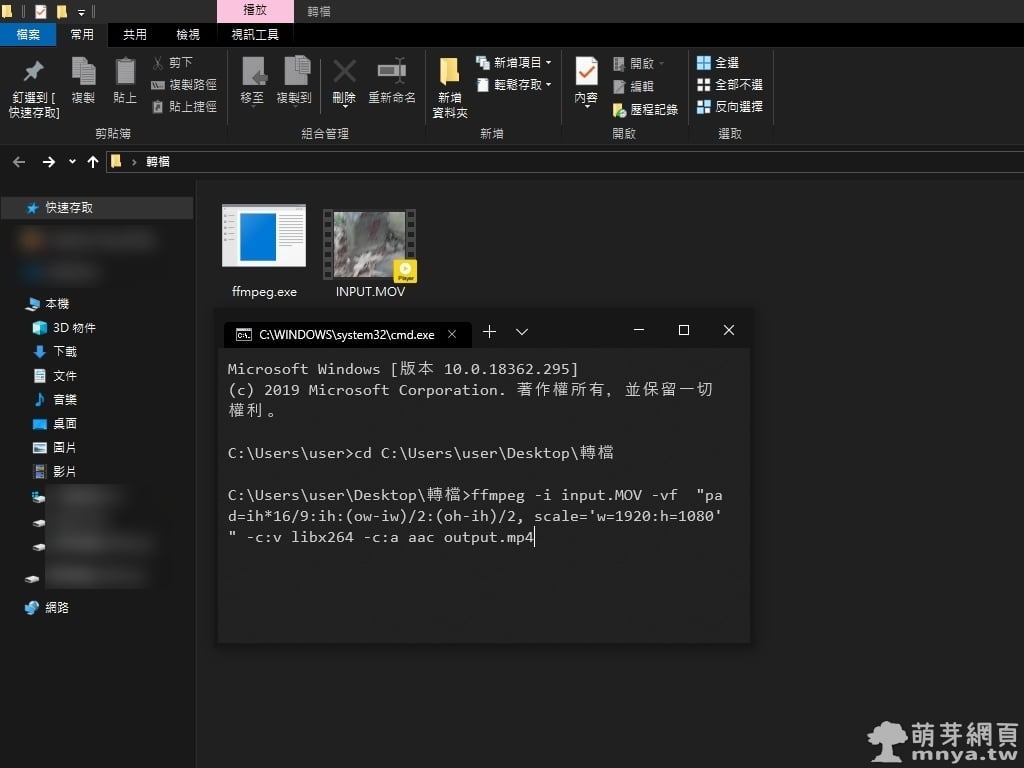
▲ 先將編譯好的「FFmpeg」與「輸入檔案」放在同個目錄,再用終端機(命令提示字元)打開這個目錄,接著打上剛剛的完整指令執行。
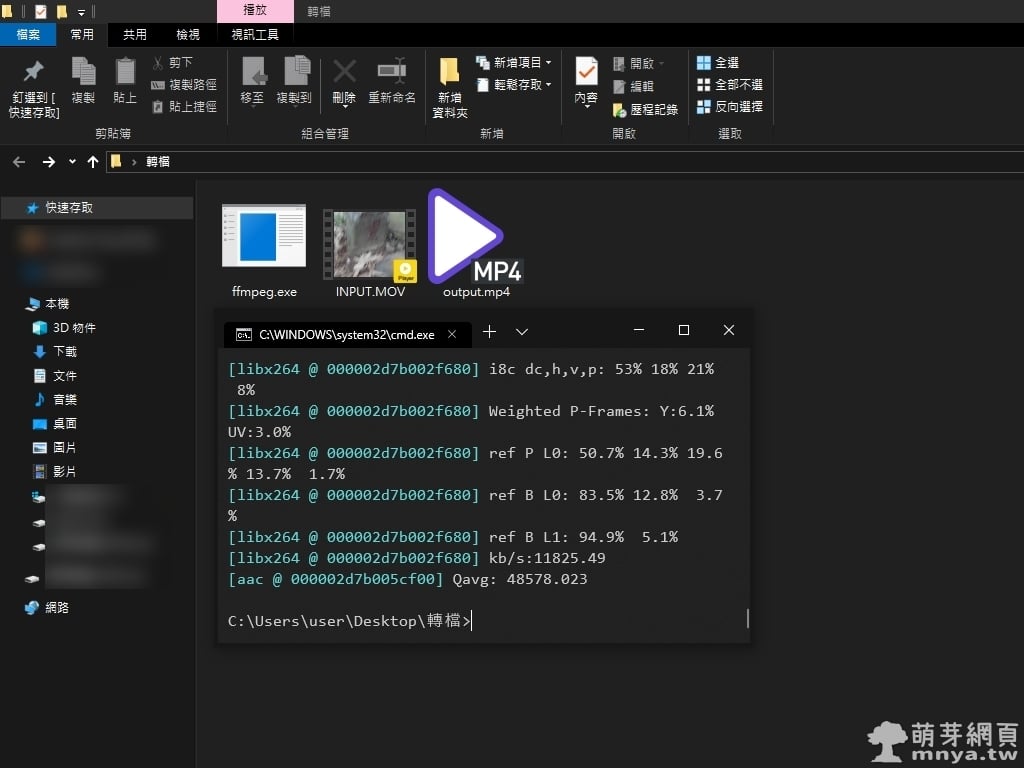
▲ 終端機跳回目錄表示完成轉檔。
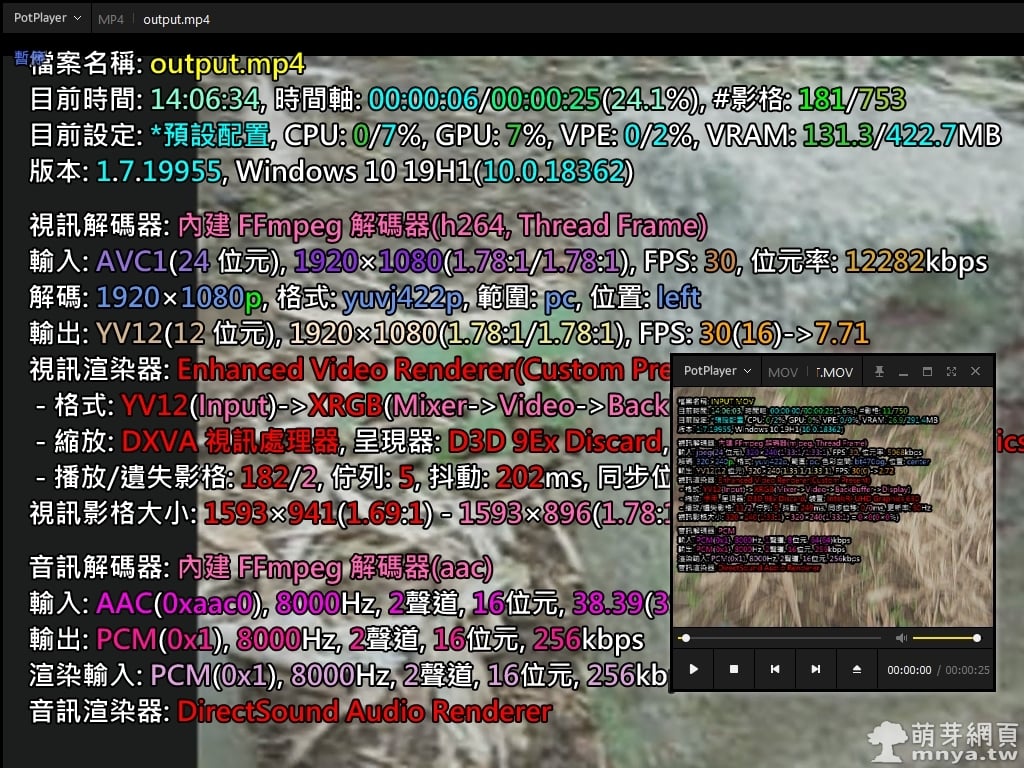
▲ 轉檔前後播放截圖,成功轉成我們想要的格式與比例!這樣處理真的比一般轉檔軟體快很多,且比較不容易錯誤或當機!當然這麼差解析度的影片被放大這麼多倍畫質一樣差,但比直接放大視窗好看多了 ... 。


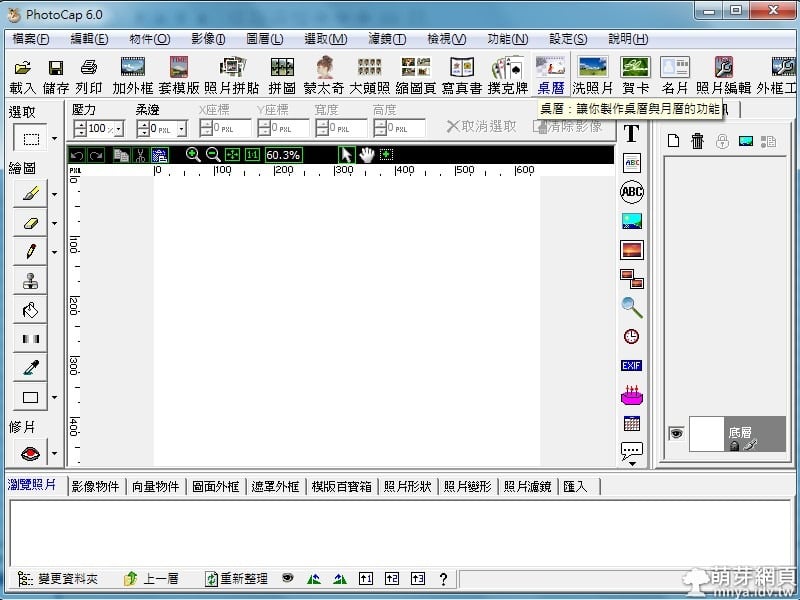
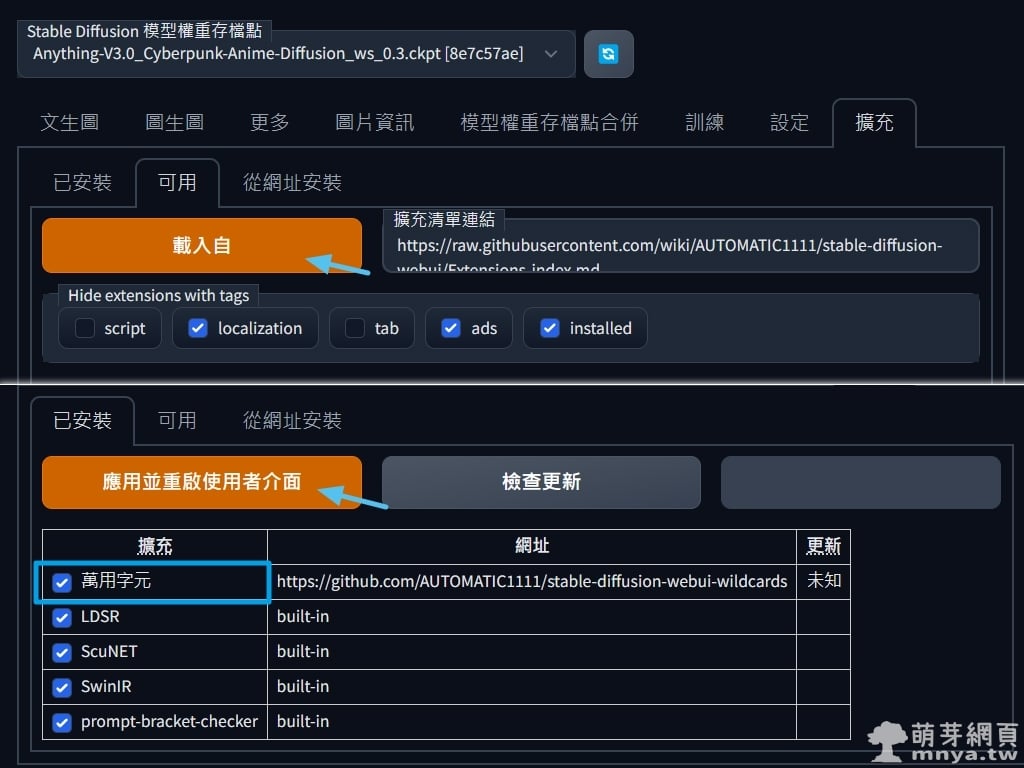
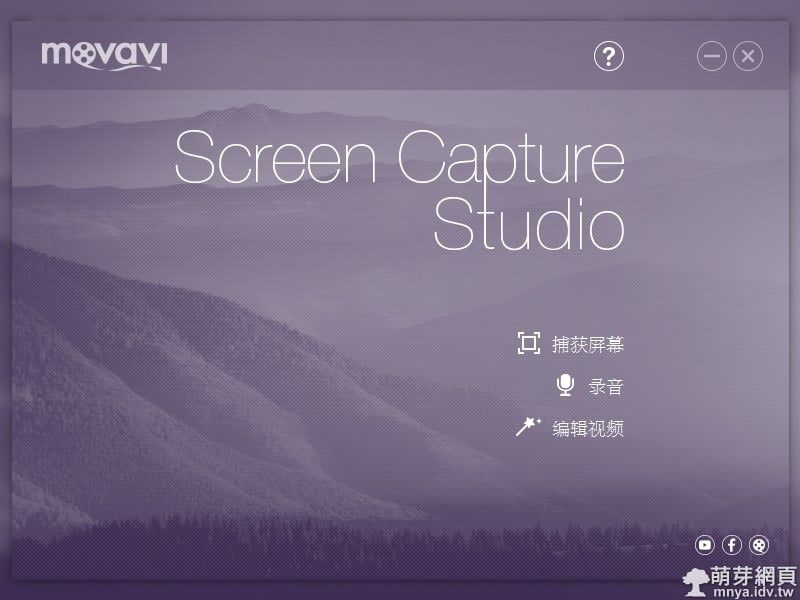
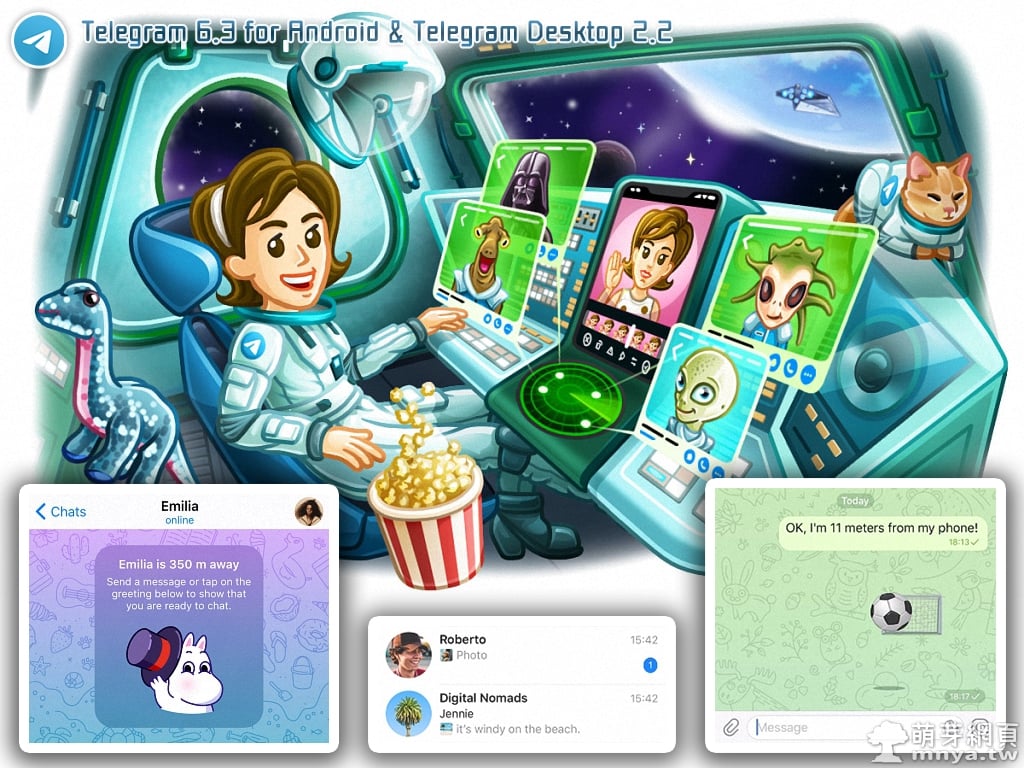
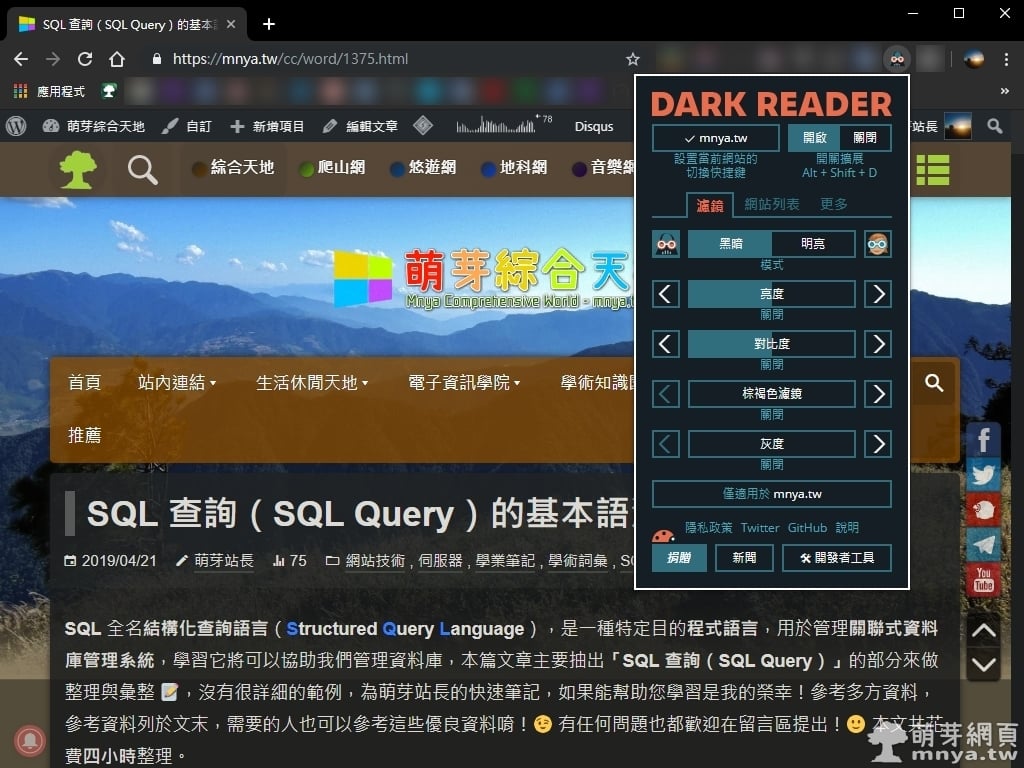
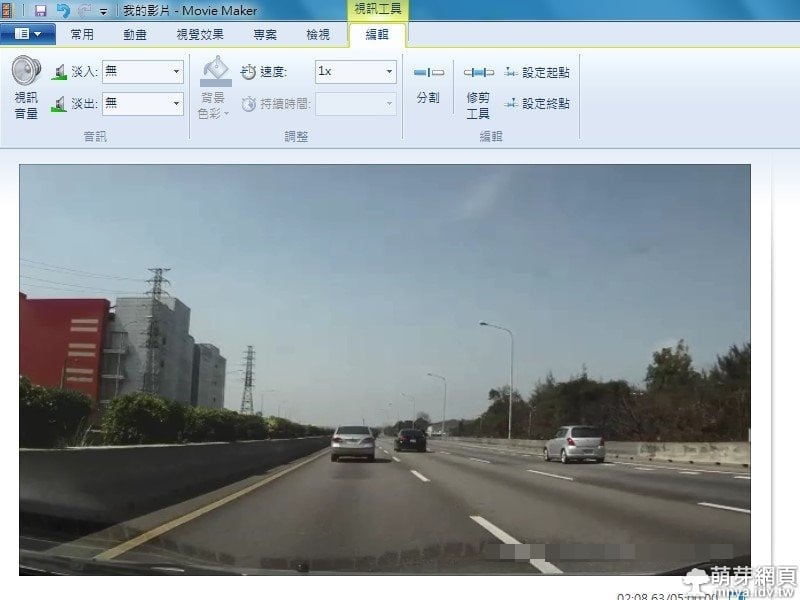
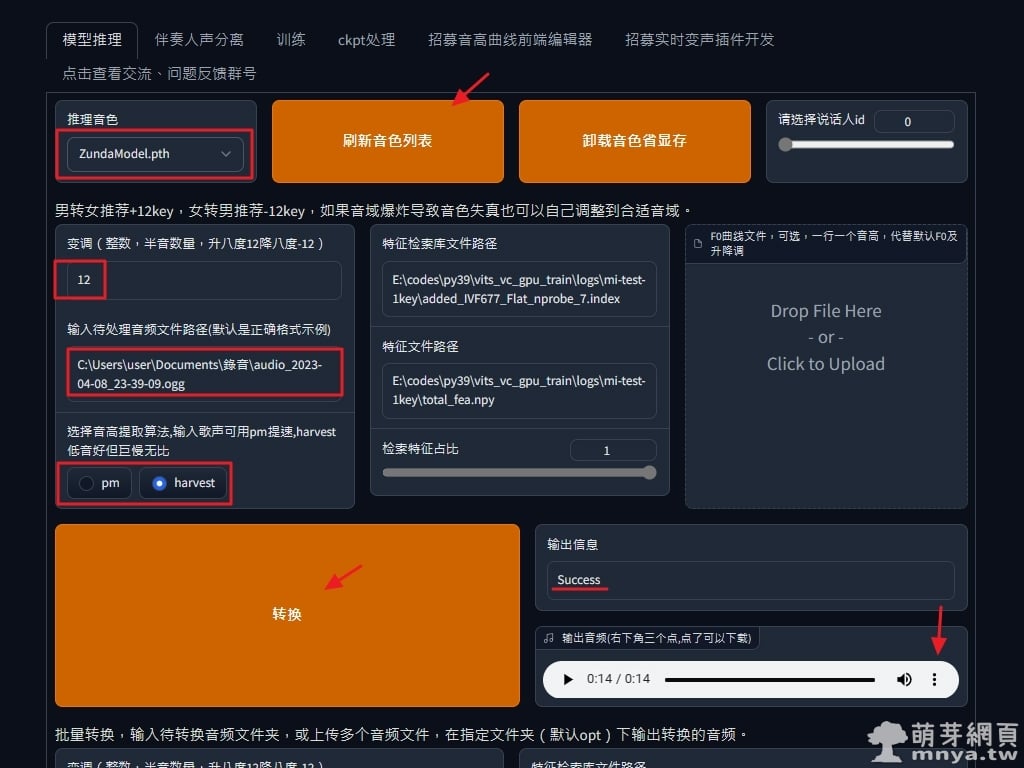
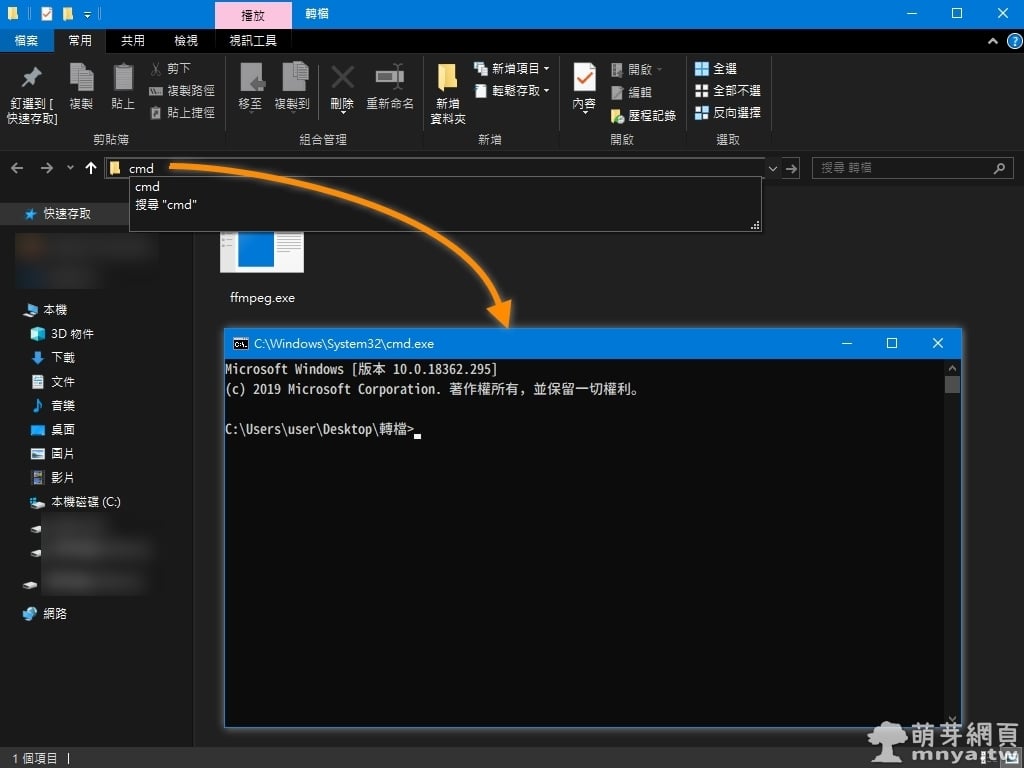 《上一篇》Windows:從檔案總管快速開啟指定路徑的 CMD(命令提示字元/終端機)
《上一篇》Windows:從檔案總管快速開啟指定路徑的 CMD(命令提示字元/終端機) 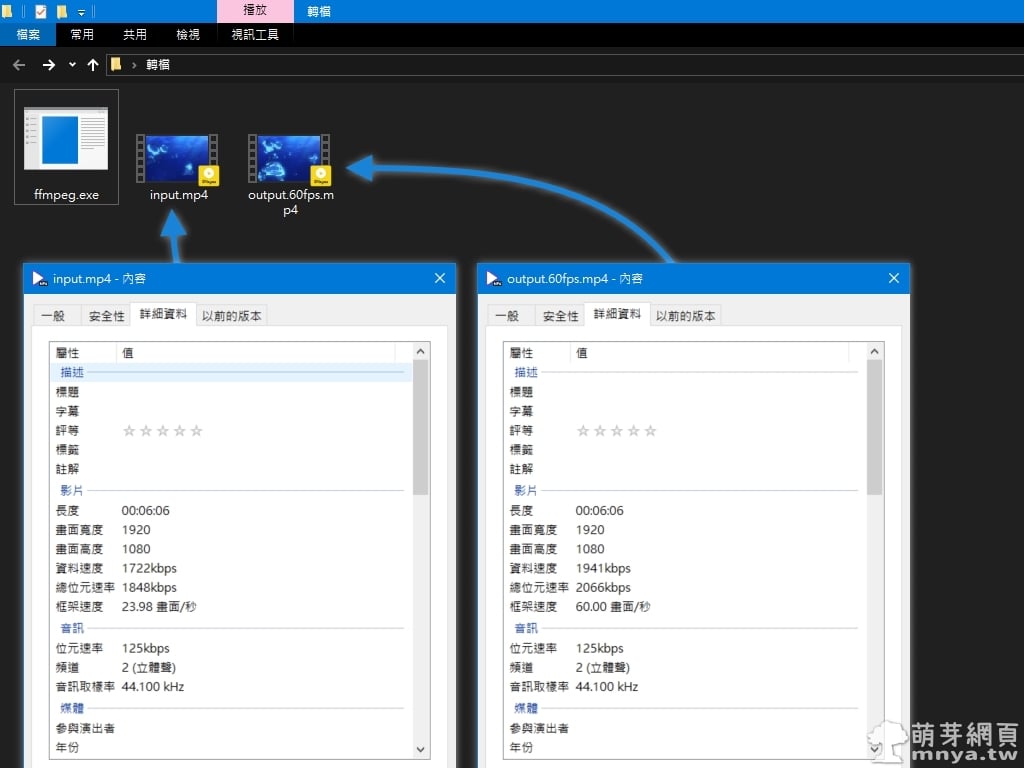 《下一篇》FFmpeg:minterpolate 運動插幀、補幀,任意幀數升至 60 FPS 甚至更高!
《下一篇》FFmpeg:minterpolate 運動插幀、補幀,任意幀數升至 60 FPS 甚至更高! 









留言區 / Comments
萌芽論壇